Bixby je druhým pokusem společnosti Samsung o vytvoření virtuálního asistenta pro jejich smartphony po S Voice, který byl přinejlepším průměrný. Abych byl upřímný, lze s jistotou říci, že Bixby je odvážný pokus s plně přepracovanou sadou funkcí a je zcela schopný konkurovat podobným nástrojům jako Google Assistant a Apple Siri. Rychlé příkazy jsou jednou z několika funkcí, které asistent Bixby společnosti Samsung nabízí, a není to nic jiného než působivé. Považujte to za vlastní příkaz, který můžete vytvořit, a dejte Bixby vědět, jakou funkci má provést po vyslovení konkrétního hlasového příkazu. Je to docela užitečné, když chcete krátký příkaz pro povolení nebo zakázání určitých funkcí, které leží hluboko v nastavení. Pokud tedy máte zájem to udělat, podívejme se na to jak vytvořit rychlý příkaz pro Bixby:
Poznámka: Vytvořil jsem rychlé příkazy pro Bixby na svém Samsung Galaxy S8, ale proces by měl být stejný na Galaxy Note 8 nebo jakémkoli zařízení Samsung, které je dodáváno s Bixby.
Vytvořte rychlý příkaz pro Bixby
Nejprve musíte zamiřte do Bixby Home. To lze provést pomocí stisknutím vyhrazeného tlačítka Bixby umístěný na levé straně smartphonu Samsung Galaxy S8 / S8 + nebo Galaxy Note 8. Domovskou stránku Bixby můžete také navštívit přejetím prstem přímo z domovské obrazovky. Až budete hotovi, postupujte opatrně podle níže uvedených kroků a nastavte rychlý příkaz pro Bixby bez jakýchkoli potíží:
- Jakmile jste na domovské stránce Bixby, klepněte na ikona se třemi tečkami umístěný v pravém horním rohu obrazovky. Nyní klepněte na "My Bixby".
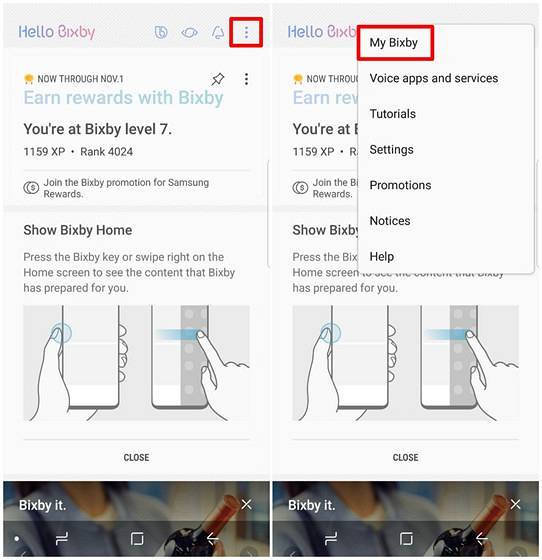
- Na stránce My Bixby budete moci nastavit vlastní příkaz tím, že přejdete na Část Rychlé příkazy, jak je znázorněno na obrázku níže. Nyní klepněte na "Vytvořte si vlastní rychlý příkaz".
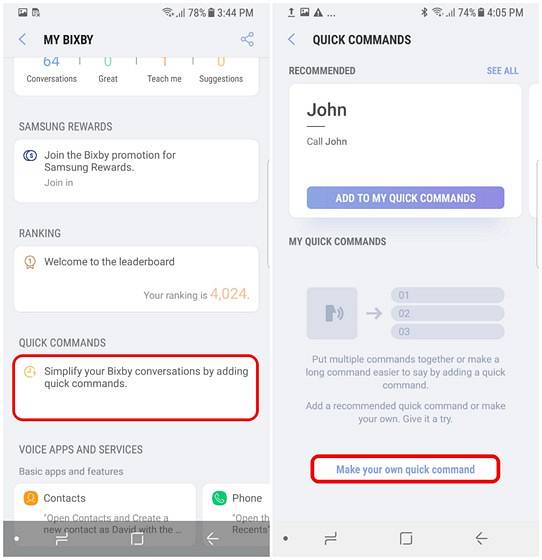
- Nyní klepněte na „+ Přidat rychlý příkaz“ otevřít Bixby. Příkaz, který chcete použít, můžete vyslovit podržením vyhrazeného tlačítka Bixby. Například vytvářím rychlý povel „Řídím“. Jakmile jste hotovi a jste spokojeni s příkazem, klepněte na "Uložit" uložit vlastní příkaz.
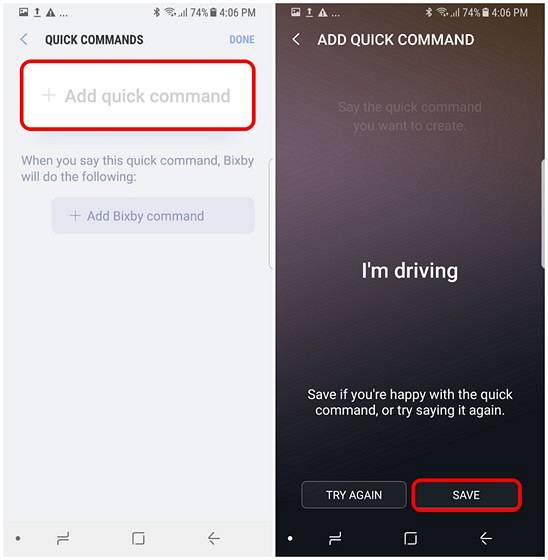
- Po dokončení se vrátíte zpět do nabídky Rychlé příkazy. Zde můžete klepnutím na přidat funkci, kterou má Bixby vykonávat „+ Přidat příkaz Bixby“. Nyní můžete hledat funkce na základě vaší historie vyhledávacích dotazů nebo ze seznamu všech příkazů, které Bixby nabízí. Chcete-li věci usnadnit, můžete dokonce zadat klíčová slova a najít požadovanou funkci. Vyberte požadovanou funkci až to najdeš. Chci povolit režim „Nerušit“, když řeknu „Řídím“, abych si mohl vybrat stejnou možnost.
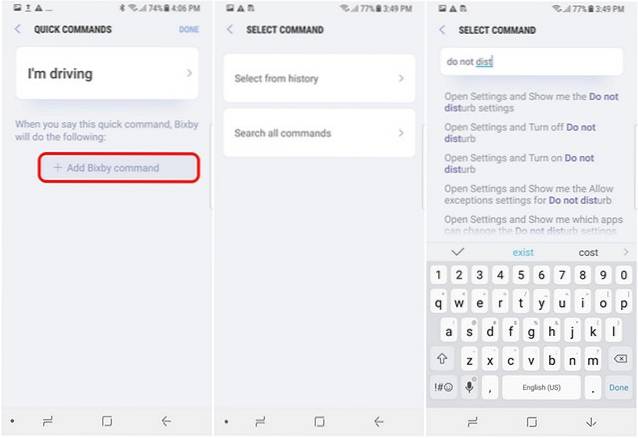
- No, teď stačí klepnout na "Hotovo" pro uložení rychlého příkazu jste připraveni.
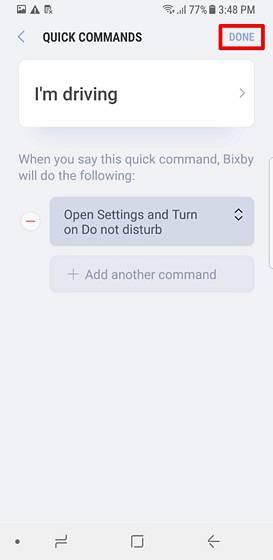
Po dokončení budete moci říci Bixbymu rychlý příkaz a provede akci, kterou jste zadali. Například mohu říci „řídím“ a Bixby pro mě aktivuje režim „Nerušit“.
VIZ TÉŽ: Jak získat Bixby na jakémkoli zařízení Samsung se systémem Nougat
Získejte to nejlepší z Bixby pomocí rychlých příkazů
Rychlé příkazy jsou skvělým způsobem, jak dále vylepšit zážitek z Bixby na vašem novém vlajkovém smartphonu Samsung. Existuje spousta užitečných funkcí, ze kterých si můžete vybrat a vytvořit si vlastní hlasový příkaz. Osobně se mi zdálo velmi užitečné zapnout režim „Nerušit“ pouhým vyslovením „Řídím“, kdykoli vyrazím ven. Vytvořili jste tedy své vlastní rychlé příkazy pro Bixby? Který z nich je podle vás nejužitečnější? Těšíme se, až si přečteme vaše zajímavé odpovědi, takže si v sekci komentářů níže vytvořte své cenné názory.
 Gadgetshowto
Gadgetshowto



